В этой большой статье собрана информация, которая поможет вам уменьшить пинг в World of Tanks, сократить количество лагов в игре, ускорить загрузку карт, увеличить FPS и тем самым повысить кайф от игры.
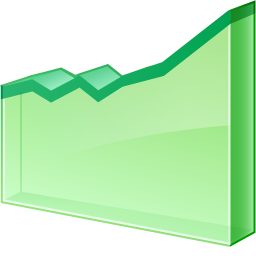
Почему World of Tanks глючит и тормозит? Ответов может быть много — слабая конфигурация компьютера (устаревшее железо) либо неправильно настроенный софт. В первом случае вам может помочь лишь серьезный апгрейд системы, а вот второй подробнее рассмотрим в этой статье.
Этот материал расчитан на все категории игроков — новичков и профи, так что если вам что-то покажется жутким бояном, помните, что для кого-то это была важная инфа. Поехали. В любой онлайн игре есть два важных параметра — FPS и ping. Значения обоих параметров доступны в левом верхнем углу во время боя. FPS — Frames per Second, или кадры в секунду. Здесь все ясно — чем выше значение, тем лучше.
WoT повысить фпс на слабом ПК и ноуте / актуально на 2022
Пинг (ping) — время, которое проходит пакет данных от сервера к клиенту и обратно. Считается в миллисекундах и чем меньше значение — тем лучше.
Часть первая — базовые знания и подготовка
Для начала давайте определимся, получится ли у нас оптимизировать клиент игры и его окружение, чтобы добиться максимальной производительности. Посмотрим на ваши параметры системы — правый клик по иконке «Мой компьютер» на рабочем столе и выбираем «Свойства». Давайте сверим ваши показатели с теми, что рекомендуют разработчики.
Минимальные системные требования для World of Tanks (взято с официального сайта):
Операционная система: Windows XP/Vista/7
Процессор (CPU): 2.2 GHz
Оперативная память (RAM): 1.5 GB для Windows XP, 2 GB для Windows Vista/7
Видеоадаптер: GeForce 6800GT со 256 MB памяти / ATI X800 со 256 MB памяти, DirectX 9.0c
Аудио-карта: совместимая с DirectX 9.0c
Свободное место на жестком диске: 3.5 GB
Скорость Интернет-соединения: 128 Kbps
Если показатели вашей системы ниже минимальных, то для того чтобы улучшить производительность вам придется сделать апгрейд вашей системы или купить новый компьютер.
Драйверы и програмное обеспечение
Часто установка последних драйверов значительно улучшает производительность системы. В рамки этой статьи не вписывается руководство по поиску и установке всех драйверов, но начать рекомендую с обновления драйверов видео карты. Важно! Качайте драйверы только с официальных сайтов разработчиков вашего железа! Не забудьте так же обновить Microsoft .Net Framework, а так же Direct X.
Часть вторая — оптимизация клиента
- В настройках игры уменьшить опции, связанные с графикой.
- Воспользоваться программой WOT Tweaker для отключения лишних эффектов.
Рецепт от разработчиков
Недавно на официальном сайте игры появился совет для увеличения производительности игры.
Как включить игровой режим в Windows 10 и поднять FPS в World of Tanks
Для Windows 7 и Vista запускаем cmd (командная строка) с правами администратора. Для этого необходимо нажать на «Пуск» и в поле поиска (внизу) написать «cmd» (без кавычек). Подождать, пока не появится черная иконка с надписью cmd, нажать правой кнопкой мыши на ней и выбрать «Запуск от имени администратора»:
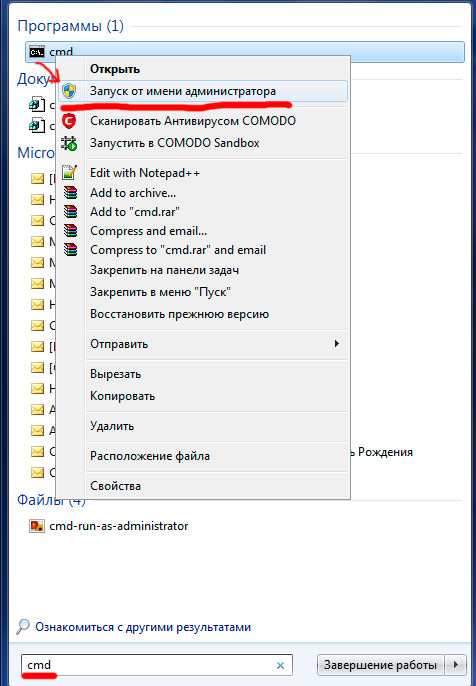
В появившемся окне ввести: «bcdedit/set increaseuserva *» (без кавычек) где вместо звезды надо указать ваш объем оперативной памяти (или меньшее значение). Эта комманда ограничит память, которая будет использована для приложений и рекомендуется указывать меньшее значение, чем фактический объем оперативки.
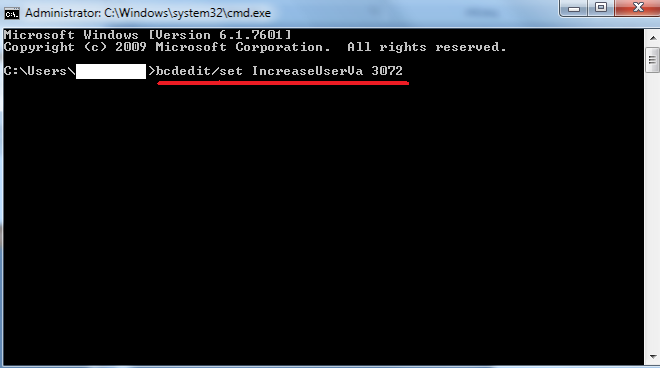
Например: bcdedit/set increaseuserva 3072 — для систем с 4гб оперативки или bcdedit /set increaseuserva 1792 для 2гб оперативки.
После применения команды необходимо перезапустить компьютер. Чтобы удалить эти настройки (вернуться в исходное состояние), надо в этой же командной строке прописать: «bcdedit/deletevalue increaseuserva» (опять же без кавычек).
После выше описанных манипуляций ваш FPS должен увеличится.
Часть третья — оптимизируем пинг
Если ваш пинг держится в диапазоне 10-100мс — это норма. Ниже сделать его не удастья. Если же ваш пинг 100 и больше, то можно немного пошаманить.
Ну во первых проблема может быть в самом соединении — если вы используете мобильный 3G или спутниковый интернет — время задержки всегда будет высоко. Так же если вы живете на северном полюсе (образно), далеко от цивилизованного интернета по выделенной линии — здесь вам уж никто не поможет. Попробуйте для начала сменить провайдера на того, которые предоставляет больший пропускной канал.
Однако мне удалось улучшить показатели пинга с помощью программы CFosSpeed для корректировки пинга и увеличения пропускной способности. Список возможностей (с официального сайта):
- Улучшает ваш Ping для онлайн-игры
- Поддерживает Интернет быстрым во время интенсивной загрузки/выгрузки
- НОВОЕ : Улучшает мобильный Интернет
- Сокращает проблемы с аудио/видео интернет потоками
- Улучшает качество речи в программах использующих VoIP
Скачайте программу отсюда, после установки программы, НО перед запуском World of Tanks кликаем правой кнопкой мышки на значке CFosSpeed в трее > корректировка трафика > Наилучшее время ping.
Источник: mirtankov.su
Что делать, если World of Tanks не запускается в Windows 10
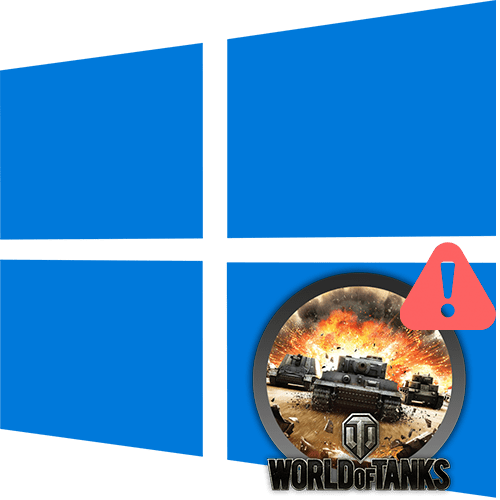
World of Tanks – довольно требовательная игра, но при этом оптимизирована для устаревающих и слабых ПК. В первую очередь проверьте, соответствуют ли характеристики вашего устройства хотя бы минимальным системным требованиям.
Следует отметить, что пользователь может выбрать конфигурацию игры через лаунчер (SD или HD).
Также еще одно немаловажное требование для игры в WOT – это наличие стабильного интернет-подключения: запуска не произойдет, если доступ в сеть отключен или сигнал очень слабый, поэтому включите/настройте интернет, затем проверьте работоспособность игры.
Минимальные системные требования для игры в World of Tanks следующие:
| Центральный процессор | Intel Pentium E2180 / AMD Athlon 64 X2 4200+ | Intel Core i5-2540M / AMD A4-3305M |
| Видеокарта | NVIDIA GeForce 8600 / Radeon HD 4550 | Intel HD Graphics 3000 (Sandy Bridge) / AMD Radeon HD 6480G |
| ОЗУ | 3 ГБ | 4 ГБ |
| Свободное пространство | 70 ГБ | |
Рекомендуемые требования для ПК и ноутбуков значительно выше, поэтому если вы пытаетесь запустить игру с высокими настройками графики, при этом ваше устройство не отличается мощностью, то в WOT могут быть лаги, зависания и низкий FPS как минимум.
Зная требования для игры, можно сопоставить их с характеристиками компьютера. Переходите по ссылке ниже, чтобы узнать, как посмотреть основные параметры комплектующих.
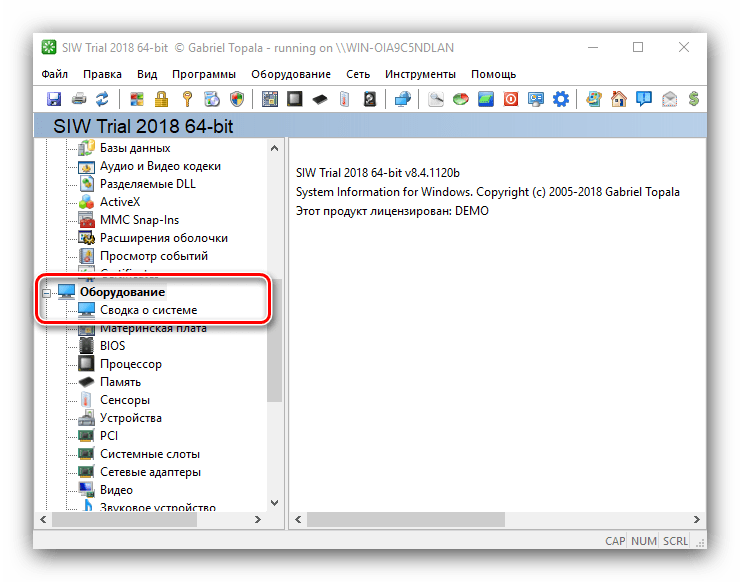
Подробнее: Узнаем характеристики компьютера с Windows 10
Если технически ноутбук подходит под требования игры, но игра все равно не запускается или работает нестабильно, есть несколько способов оптимизировать операционную систему, завершив лишние фоновые процессы и службы или почистив память.
Способ 2: Обновление игры
Часто разработчики внедряют нововведения в игру, поэтому она регулярно обновляется и без актуальных апдейтов запуска не произойдет. Обычно процесс обновления автоматизирован через лаунчер – после его открытия происходит проверка текущей версии, после чего, при необходимости, начинается скачивание новой.
Если автоматической загрузки по каким-то причинам не происходит, придется обновить игру вручную. Для этого нужно нажать на соответствующую кнопку в интерфейсе клиента.
Если вы заметили, что лаунчер работает некорректно, лучше полностью его переустановите. Для начала потребуется деинсталлировать его, используя встроенные возможности Windows 10.
Затем переходите на официальный сайт игры World of Tanks и загрузите клиент, нажав на кнопку «Скачать игру», после чего установите лаунчер.
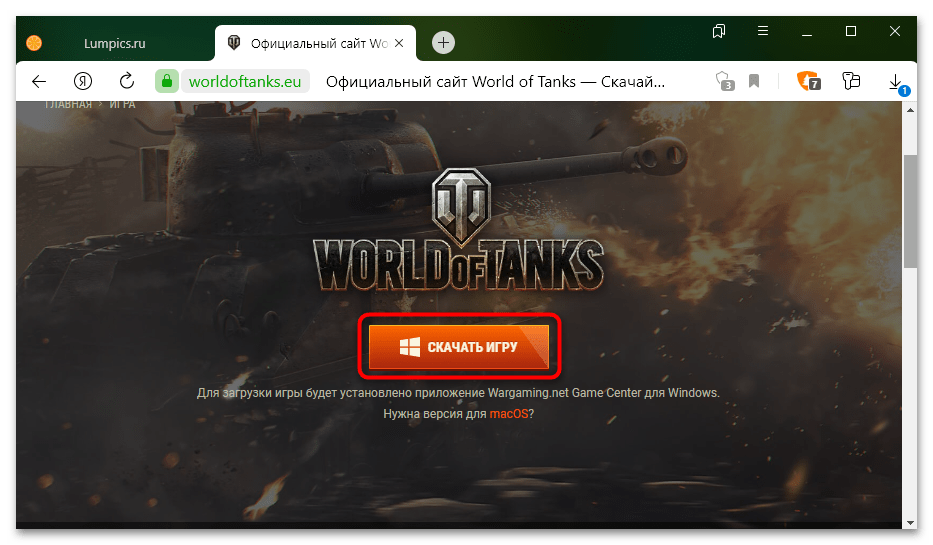
Скачать клиент World of Tanks с официального сайта
Способ 3: Запуск от имени администратора
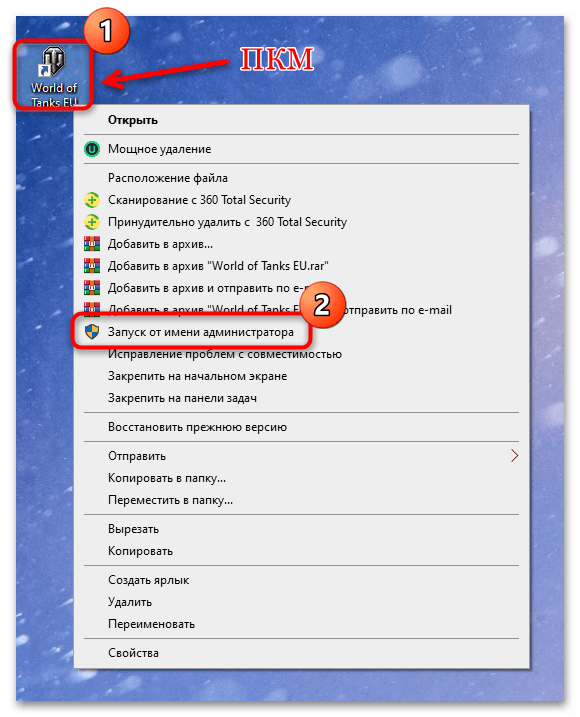
Если у вас установлена актуальная версия игры, возможно, некоторые ограничения для учетной записи пользователя в Windows 10 препятствуют запуску WoT. Попробуйте запустить ее от имени администратора — для этого достаточно щелкнуть по исполняемому файлу или его ярлыку правой кнопкой мыши и выбрать пункт «Запуск от имени администратора». Таким образом, вы обойдете лаунчер и напрямую запустите игру.
Если после этого получилось запустить WOT, можно сделать так, чтобы она всегда открывалась с расширенными правами:
- Через контекстное меню исполняемого файла, вызываемое правой кнопкой мыши, перейдите в его «Свойства».
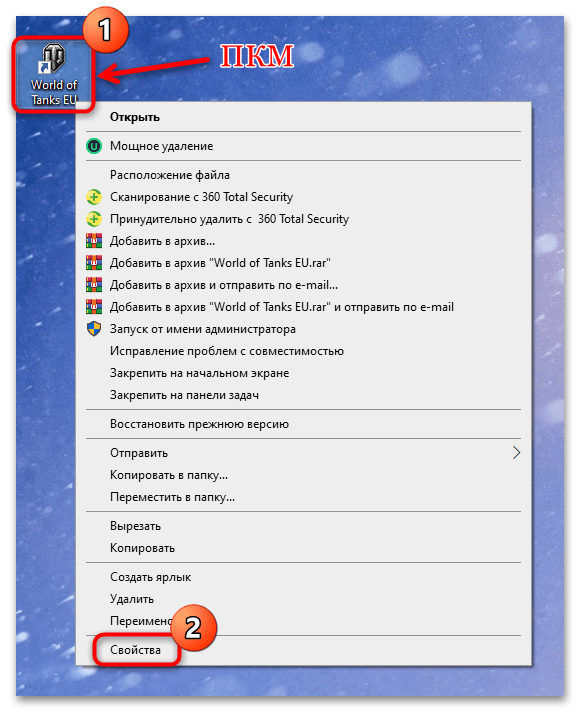
- На вкладке «Совместимость» отметьте пункт «Запускать эту программу от имени администратора», затем сохраните настройки.
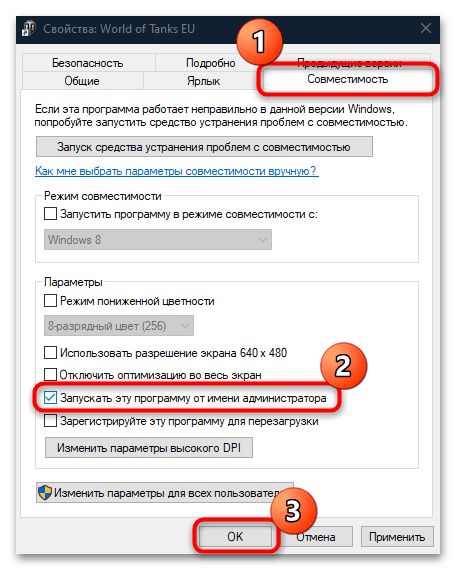
Способ 4: Ручное удаление обновлений игры
Все скачанные обновления хранятся в специальной папке в корневой директории игры. Вследствие каких-либо обстоятельств они могли повредиться или же происходит конфликт между версиями WoT. Попробуйте полностью удалить содержимое этого каталога.
Отыскать корневую директорию можно, перейдя в окно «Свойства» ярлыка, после чего на вкладке «Ярлык» выбрав кнопку «Расположение файла». 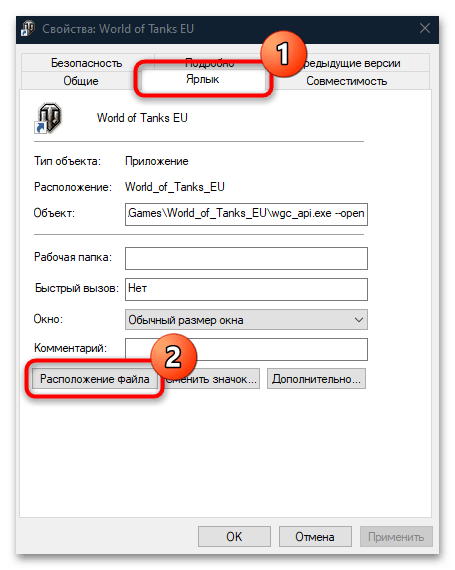
Отыщите папку под названием «Updates» и удалите все, что хранится в ней, используя выделение и клавишу «Delete» либо функции контекстного меню. 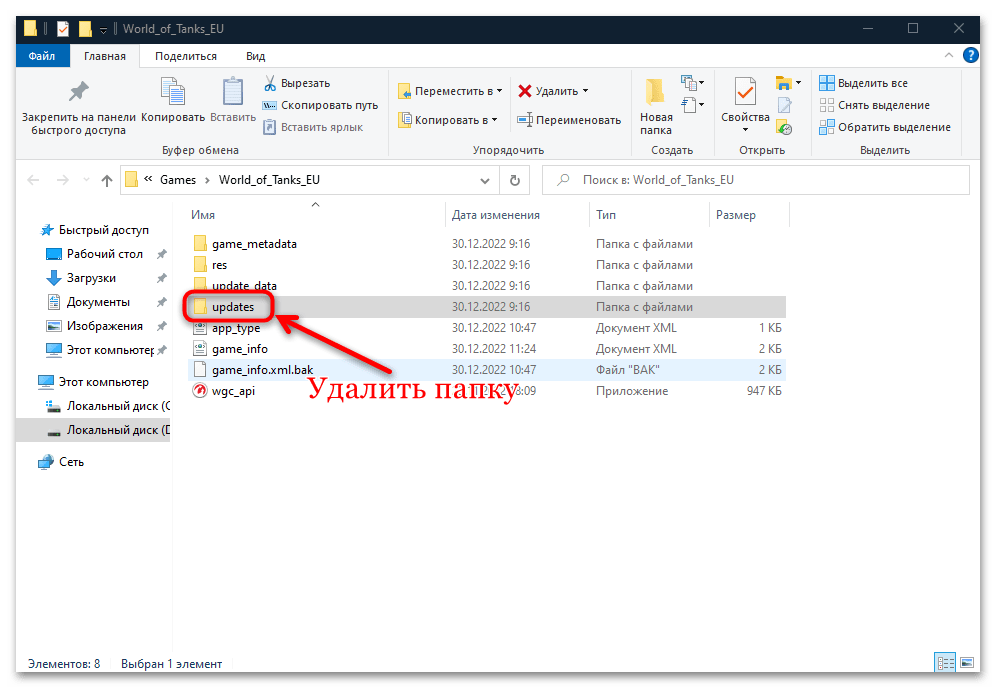
Скорее всего, после этого придется заново скачать актуальные обновления, но это можно сделать через игровой клиент.
Способ 5: Обновление драйвера видеокарты
Еще одна распространенная проблема с запуском игр в Windows 10 – это устаревшее программное обеспечение для графического адаптера. Важно поддерживать состояние драйвера видеокарты в актуальном состоянии. Как правило, процедура обновления автоматическая, в особенности если установлен фирменный софт от производителя, но в некоторых ситуациях требуется ручное вмешательство со стороны пользователя. Мы рассматривали, как это сделать разными способами владельцам дискретных и интегрированных видеокарт.
Подробнее: Способы обновления драйвера видеокарты в Windows 10 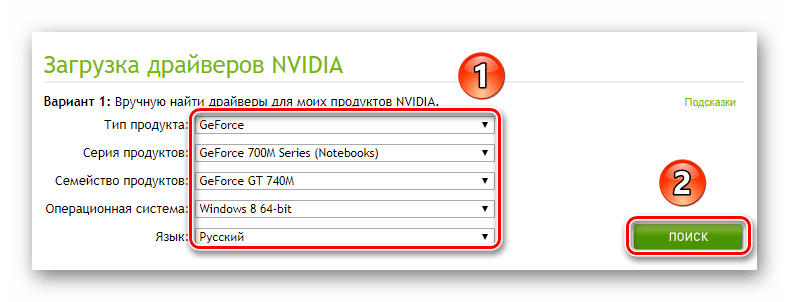
Иногда достаточно откатить состояние программного обеспечения для предыдущего. Например, если при последней попытке установить апдейты произошла ошибка. Для этого достаточно в «Диспетчере устройств» вызвать контекстное меню оборудования и перейти в его «Свойства». 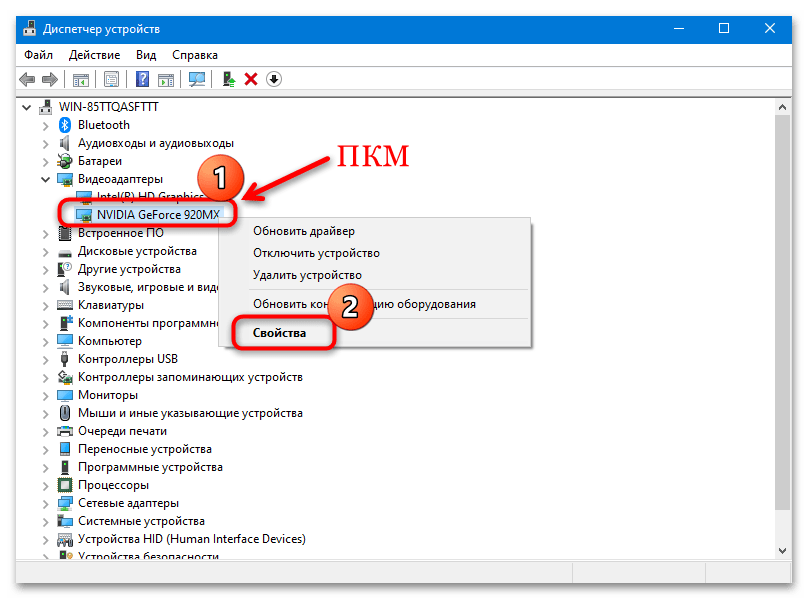
На вкладке «Драйвер» есть кнопка «Откатить». Иногда она подсвечивается, что значит, что есть возможность вернуться к предыдущему состоянию. Если кнопка серого цвета, то откатить ПО не получится.
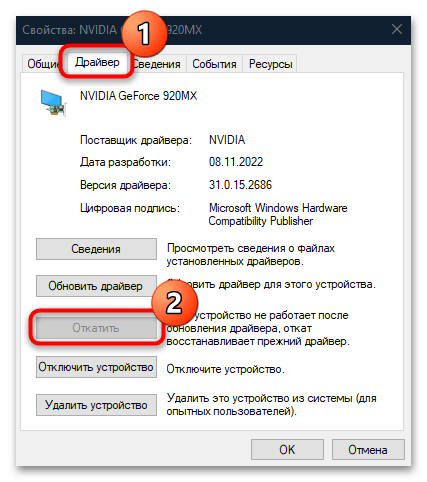
Способ 6: Установка актуальной версии графических библиотек
Как известно, для корректного функционирования различных игр и программ, а также элементов интерфейса необходимы актуальные версии графических библиотек. Например, DirectX отвечает за взаимодействие программного обеспечения, например игр, с аудио- и видеооборудованием компьютера. Что касается этого набора компонентов, то он предустановлен в Windows 10, поэтому для поддержки его актуальной версии достаточно обновить версию ОС до последней. То же самое относится и к пакету .NET Framework, предназначенному для того, чтобы программы, написанные по одноименной технологии корректно функционировали в десятке.
Можно переустановить поврежденные или установить недостающие компоненты DirectX отдельно. Для этого потребуется скачать их с официального сайта разработчика, затем вручную инсталлировать.
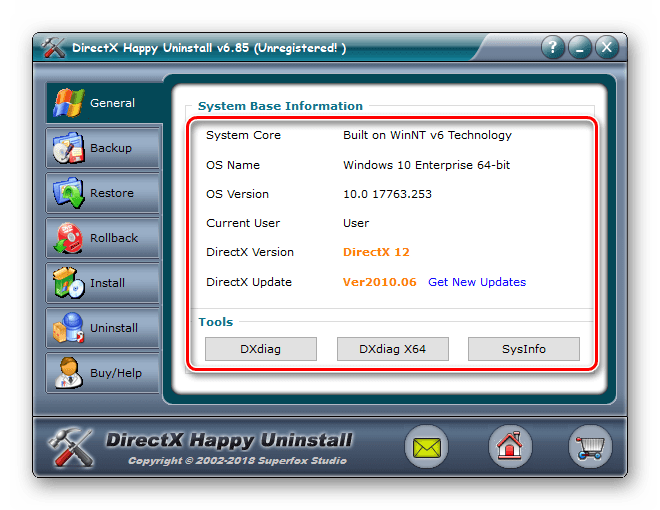
Подробнее: Переустановка и добавление недостающих компонентов DirectX в Windows 10
Способ 7: Удаление модов
В World of Tanks доступна установка различных модов, которые позволяют упростить игру или персонализировать меню, ангар и другие элементы интерфейса. Нередко после установки таких модов начинаются неполадки с запуском игры, в особенности если они предусматривают читы. В этом случае поможет только полное удаление такого ПО.
Если вы устанавливали набор модов, то придется либо по отдельности установить нужный, либо переустанавливать пакет, исключая те, которые могут конфликтовать с игрой.
Способ 8: Проверка целостности системных файлов
Из-за поврежденных системных файлов возможно появление сбоев, вследствие которых WOT не получается запустить в Windows 10. В этом случае могут помочь встроенные средства – утилиты SFC и DISM. Первая сканирует и восстанавливает целостность таких данных, а вторая пригодится, если SFC не принесла никакого результата или выполнение этой команды оказалось недоступным. Как воспользоваться этими утилитами, разбирал наш автор в отдельном пошаговом руководстве.
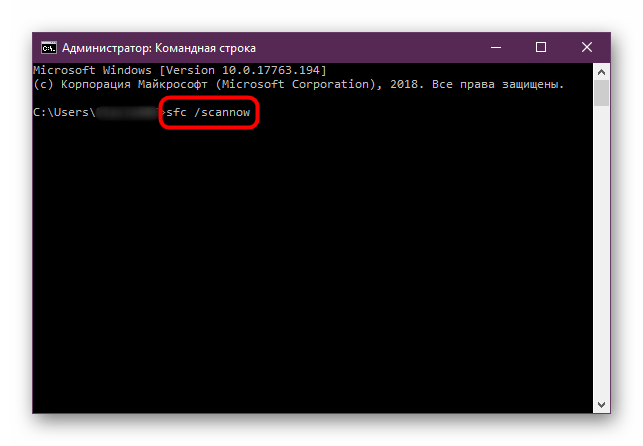
Подробнее: Использование и восстановление проверки целостности системных файлов в Windows 10
Способ 9: Выключение антивируса / VPN
Поскольку World of Tanks работает исключительно при подключенном интернете, то проблема с запуском игры может возникать из-за того, что активный антивирус блокирует соединение с сетью. Чаще всего это происходит со сторонними программами. В этом случае лаунчер запустит только окно с выбором сервера, а после попытки подключения отобразится предупреждение о невозможности присоединиться к игре. Попробуйте приостановить работу антивирусного софта, чтобы проверить, блокирует ли он WOT. Как это сделать для наиболее популярных решений, разобрано в другой статье на нашем сайте.
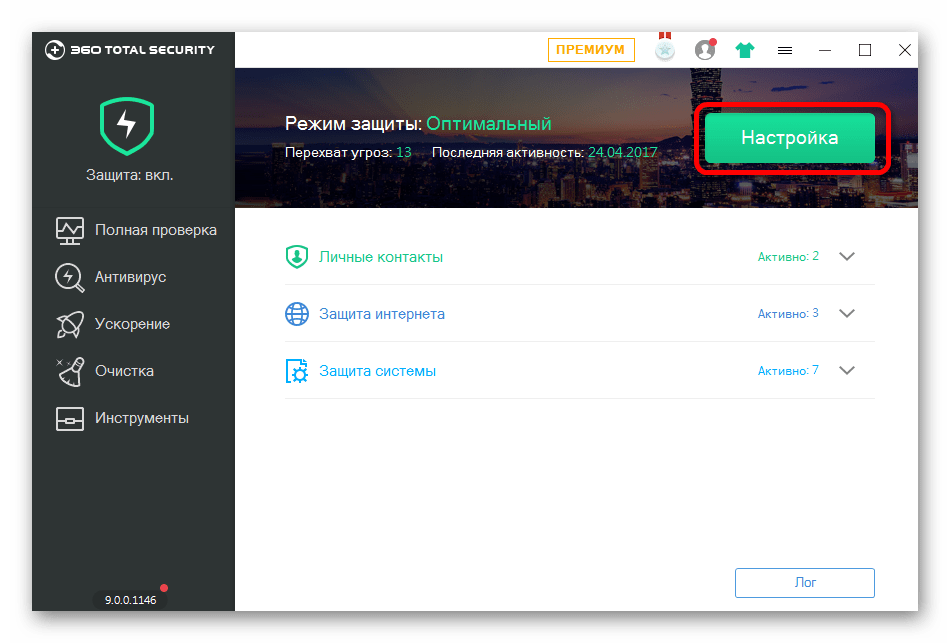
Подробнее: Отключение антивируса
Если окажется так, что дело было действительно в антивирусе, то можно добавить файлы игры в список исключений, после чего защита не будет вмешиваться в запуск WOT и сканировать папки выбранной программы на наличие вредоносных утилит.
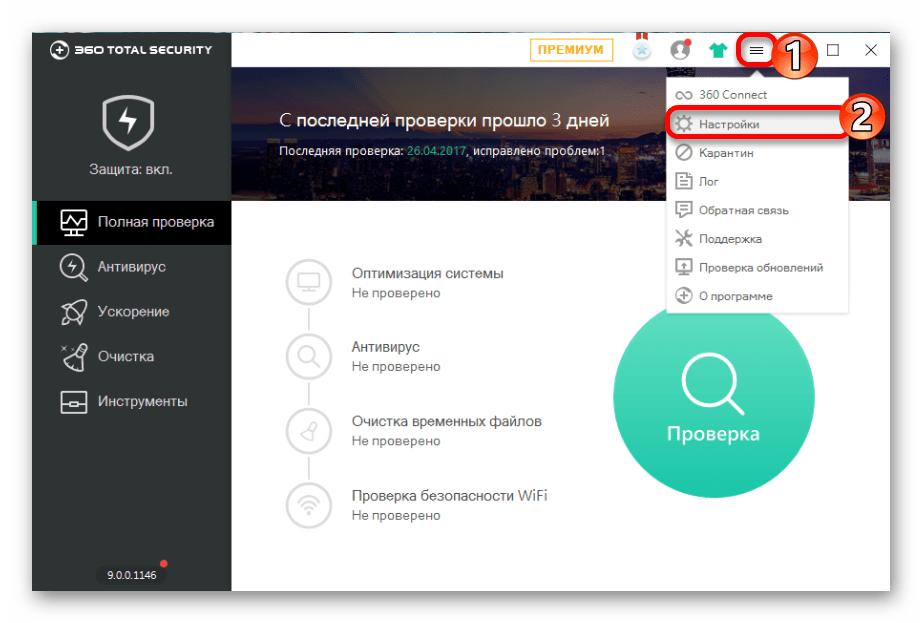
Подробнее: Добавление программы в исключения антивируса
Активный VPN также может влиять на подключение к серверам во время запуска. По умолчанию предлагается выбор для конкретной страны, если вы не используете моды, а VPN скрывает настоящее местоположение, вызывая ошибку при подключении к серверу. Чтобы запустить WOT, попробуйте деактивировать работу такого софта на компьютере.
Способ 10: Отключение сторонних служб
Сторонние службы и процессы, работающие в фоне, могут конфликтовать с файлами игры, препятствуя ее запуску. Попробуйте отключить некоторые из них, а также убрать элементы из автозагрузки.
- Одновременно нажмите клавиши «Win + R», затем напишите в строке «Открыть» команду msconfig и кликните по кнопке «ОК». Это действие запустит системную утилиту «Конфигурация системы».
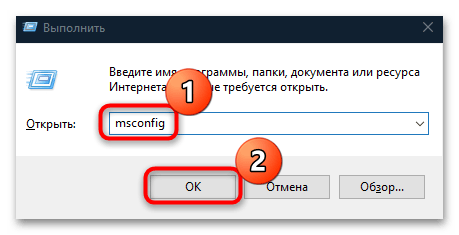
- Перейдите на вкладку «Службы», поставьте галочку у пункта «Не отображать службы Майкрософт», затем отключите все остальные, поскольку останутся только сторонние — именно те, что могут влиять на игру. Примените настройки.
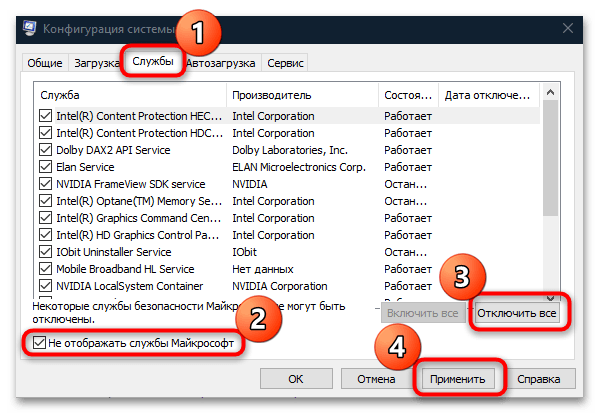
- Переключитесь на вкладку «Автозагрузка» и щелкните по строке «Открыть диспетчер задач».
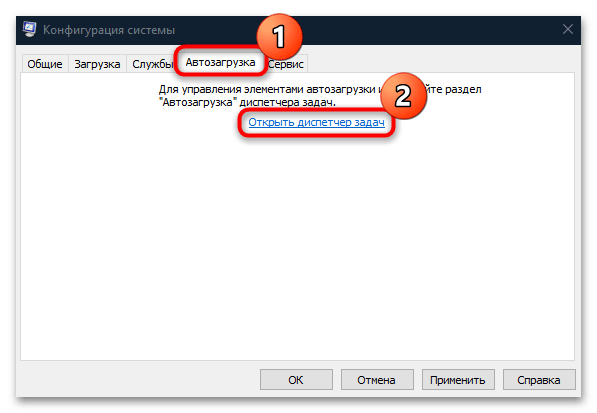
- Запустится окно штатного менеджера процессов сразу на вкладке «Автозагрузка». Поочередно выбирайте те элементы, которые вам не нужны, затем нажимайте на кнопку отключения.
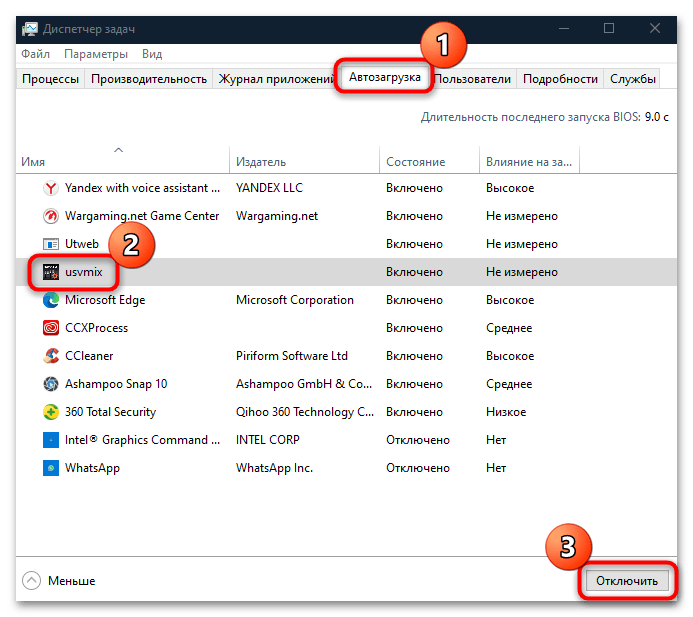
После того как параметры автозагрузки заданы, а сторонние службы отключены, перезагрузите Windows и попробуйте снова запустить World of Tanks.
Способ 11: Переустановка игры
Еще одна причина проблем с запуском – это некорректная установка. Если вы меняли путь для файлов игры, то обратите внимание на его адрес: при наличии кириллических символов возможно появление программных конфликтов, следствием которых будет появление рассматриваемой неполадки.
В случае с World of Tanks нет необходимости полностью переустанавливать игру — достаточно переименовать каталог, где такие символы были обнаружены, используя исключительно латиницу. Переустановить понадобится лишь только клиент, указав ему после запуска, где находятся файлы игры.
Способ 12: Отключение оптимизации полноэкранного режима
Полноэкранная оптимизация – встроенная функция Windows 10, которая предназначена для улучшения и оптимизации системы при игре и воспроизведении видео через проигрыватели. Суть ее работы в том, чтобы выставить приоритеты ресурсов ЦП и графического процессора для конкретного процесса. Однако пользователи в некоторых играх заметили понижение FPS, а также другие неполадки, в том числе проблемы с запуском в ситуации, когда эта функция активна. Попробуйте отключить ее, чтобы исправить ошибку запуска World of Tanks.
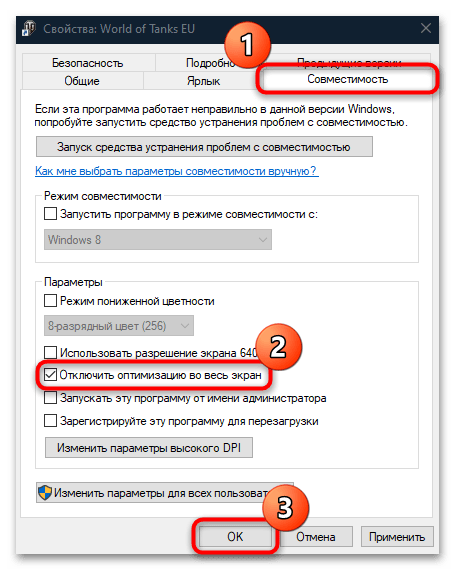
Достаточно перейти в «Свойства» исполняемого файла так же, как в Способе 3, затем на вкладке «Совместимость» отметить пункт «Отключить оптимизацию во весь экран». Сохраните настройки, после чего можно попытаться снова запустить игру.
Источник: lumpics.ru
Как настроить компьютер для World of Tanks

Как же обидно порой бывает упустить фраг из-за того, что игра подвисла и противник скрылся. В такие моменты очень хочется пнуть системный блок или стукнуть кулаком по ноутбуку. Пользы от этого будет крайне мало, разумнее просто настроить компьютер один раз так, чтобы танки не лагали и наслаждаться процессом. Как настроить компьютер для игры World of Tanks читайте ниже.
Настройка компьютера
- Настройка железа для World of Tanks
Довольно часто неплохие компьютеры показывают низкую производительность. Комплектующие, казалось бы, на порядок выше требуемых, но фпс упорно не желает перескакивать отметку 40. Причин этому может быть несколько.
Во-первых, корпус может быть загрязненным. Если компьютер или ноутбук не чистить от пыли, то она накапливается внутри, оседая на кулере и некоторых контактных платах. Из-за этого хуже охлаждается процессор, медленнее взаимодействуют детали, компьютер греется.
Чтобы увеличить фпс в World of Tanks необходимо как следует прочистить корпус. Сделать это можно в домашних условиях, открутив несколько винтиков. Главное – помнить: ветошь не должна быть мокрой, а еще лучше воспользоваться специальным пылесосом.
Во-вторых, некоторые комплектующие могли банально устареть. Требования к компьютеру в World of Tanks не очень высоки (смотрите в таблице), но, возможно, видеокарту или планку оперативной памяти пора заменить. Подробнее о подборе деталей к компьютеру для игры в танки:
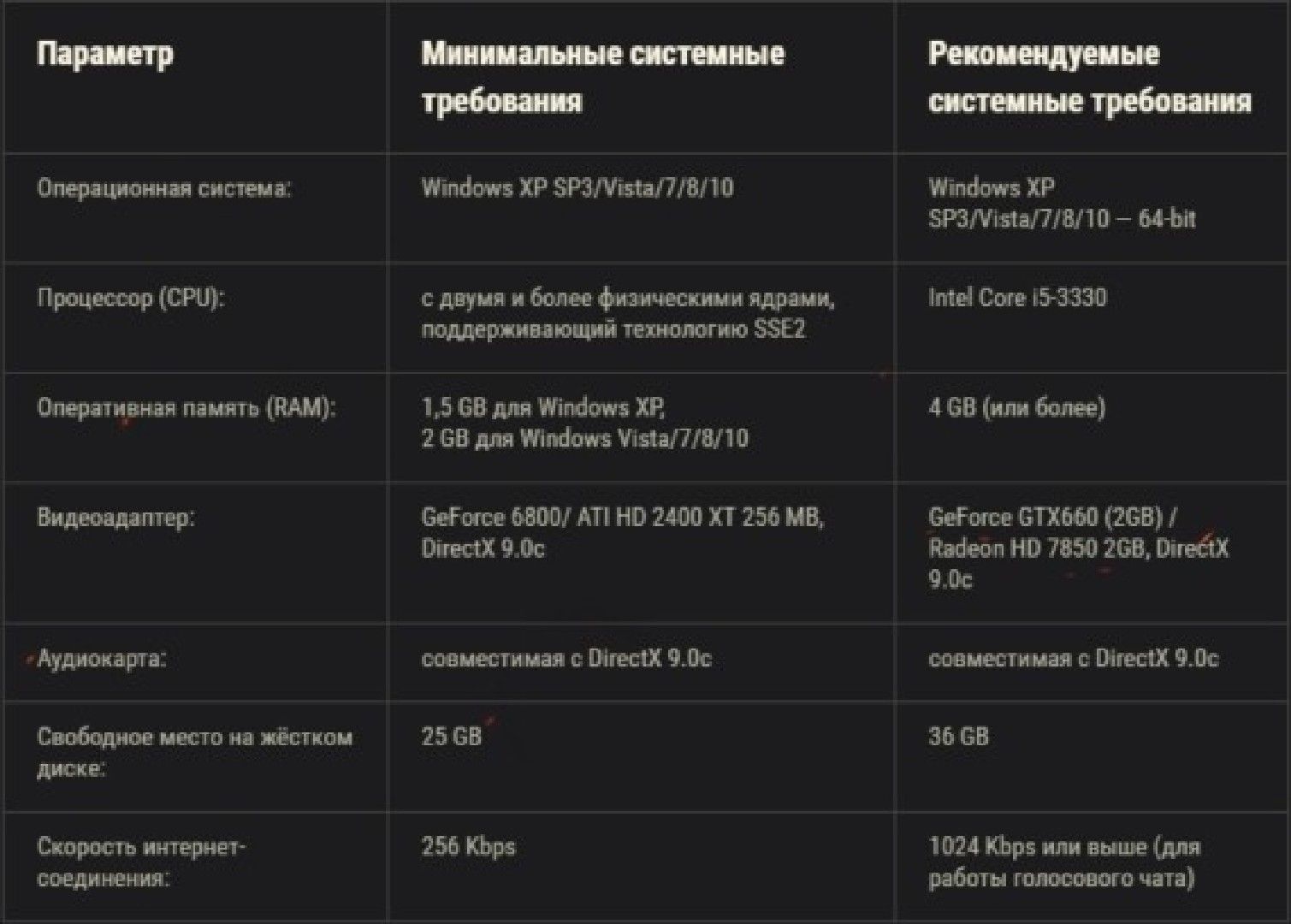
- Настройка операционной системы для World of Tanks
Нередко проблема заключается не только в устаревшем «железе», но и в софте, требующем освежения. Для улучшения производительности можно предпринять целый комплекс методов:
- Обновить драйвера видеокарты.
Драйвера – специальные программы, отвечающие за взаимодействие комплектующих компьютера и операционной системы. Чем новее драйвера видеокарты, тем большую производительность она может выдать. Новые версии для NVIDIA и Radeon выходят ежемесячно и доступны бесплатно на официальных сайтах.
- Почистить систему от лишних файлов.
Гигабайты неиспользуемой информации хранятся почти на каждом компьютере. 20 сезонов любимого сериала, пройденные игры, старые рабочие документы – всё это занимает место, нагружая жесткий диск. Из-за этого система не может адекватно обрабатывать данные, что в свою очередь приводит к снижению фпс. Фактор, безусловно, не ключевой, но если удалить все лишнее, то игра будет выдавать на 2-3 фпс больше.
- Удалить все из автозагрузки.
Автозагрузка – отсек системы, отвечающий за запуск приложений при включении компьютера. Чем больше приложений включится, тем сильнее будет занята оперативная память. Это, опять же, падение производительности. Удалить оттуда ненужные элементы можно запустив панель управление и выбрав в ней пункт автозагрузка (смотрите на картинках).
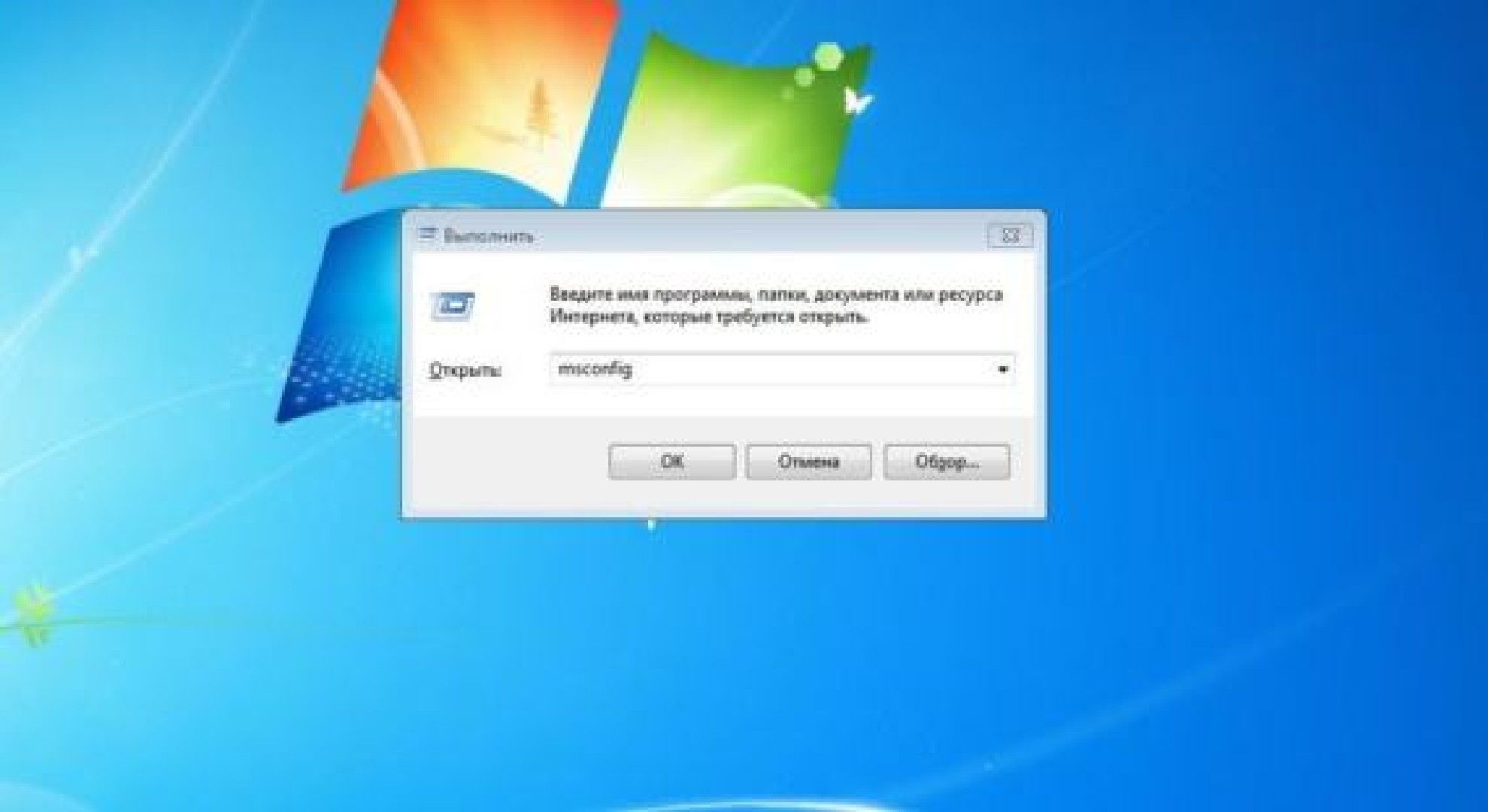

- Закрыть все, кроме танков.
Этот пункт относится к радикальным мерам для тех, кто хочет направить всю мощность компьютера исключительно на World of Tanks. Закрытием браузера и отключением скайпа можно выгадать еще немного кадров, тем более, что необходимые вещи, вроде радио, давно уже были встроены прямо в ангар.
Настройки внутри игры
Даже настроив компьютер максимально правильно, получить из него адекватные результаты можно только правильно настроив графику. Для того чтобы приступить к этому необходимо первым делом открыть в графе «Настройки» пункт «Расширенные».
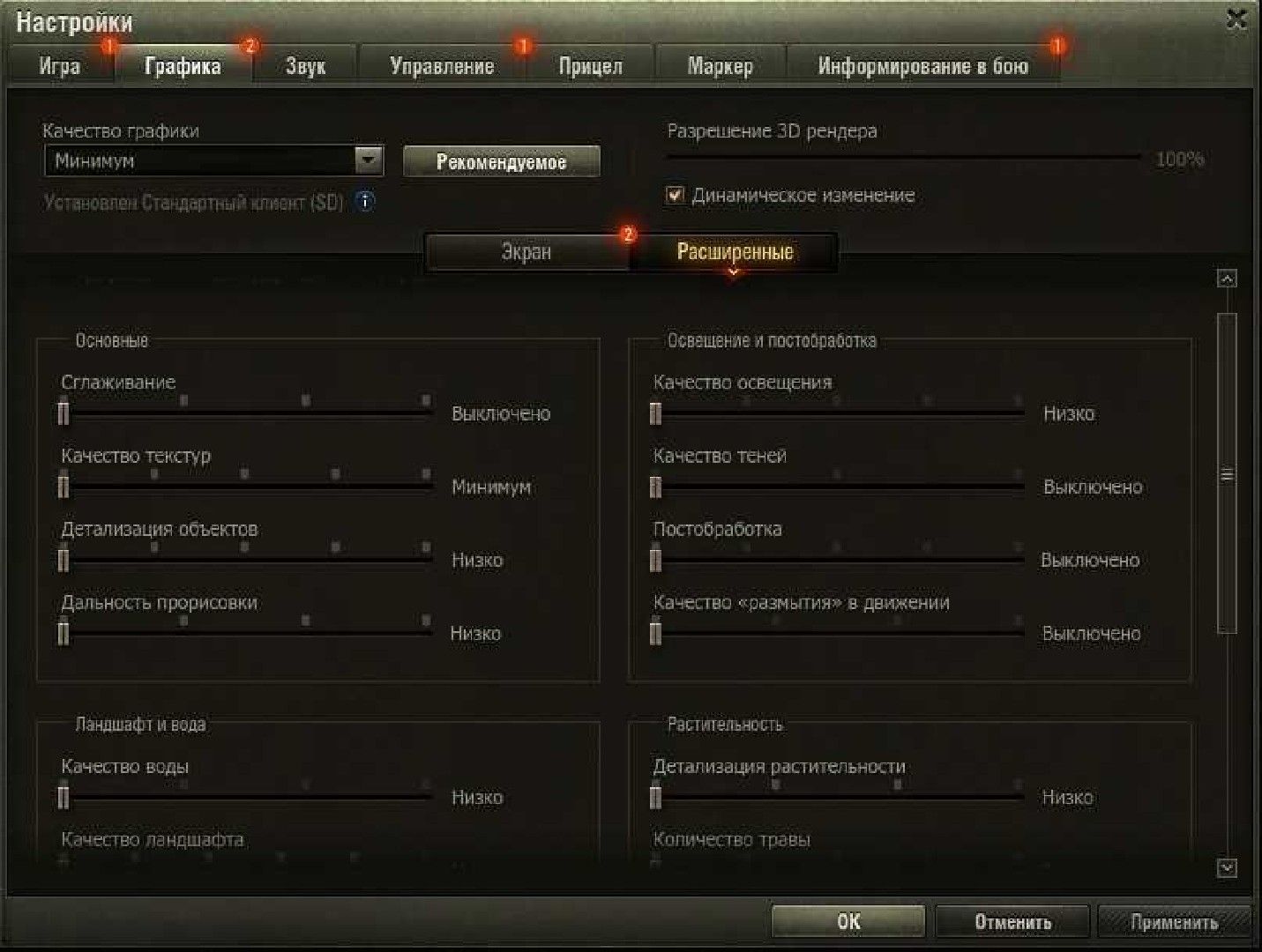
Здесь можно пойти двумя путями:
- Сразу поставить все на минимум и отключить.
Это радикальный метод для обладателей совсем слабых компьютеров. Игра будет выглядеть совсем не красиво, зато лагов будет меньше.
- Выборочно отключить эффекты.
Некоторые графические эффекты в игре – перебор. Они добавляют совсем немного, но при этом «поедают» большую часть ресурсов. Что стоит отключить?
- Тени. Они потребляют самое большое количество оперативной памяти.
- Плотную траву и листву. Прорисовывать все мелкие детали способна только мощная видеокарта. Владельцам средних лучше отказаться от этого.
- Следы гусениц. Они просто бесполезны.
Установка дополнительного программного обеспечения
Если даже вышеприведенные способы не помогли, отчаиваться не стоит. Специально для обладателей очень уж плохих компьютеров были разработаны программы, полностью отключающие еще больше эффектов.
Wot Tweaker
Комплексная программа, которая одновременно убирает эффекты и сжимает текстуры. В результате графика падает до уровня 2000 года, зато производительность резко стремится вверх. Скачать WoT Tweaker бесплатно можно тут.
Тундра
Модификация Тундра для World of Tanks полностью убирает листву и траву на карте, кроме того она заменяет стандартную текстуру неба на черную. Это разрабатывалось как мод, облегчающий прицеливания и отслеживание врагов, но получилось еще и неплохо облегчить нагрузку на систему. Скачать мод Тундра WoT можно здесь.
Помогла статья? А может есть еще какой-то способ настроить компьютер с слабыми параметрами для игры World of Tanks? Делись в комментариях!
Источник: mygameplus.ru